原图

最终效果

1、打开原图素材,按Ctrl + J 把背景图层复制一层,混合模式改为“正片叠底”,不透明度改为:50%,加上图层蒙版,用黑色画笔把中间部分擦出来,效果如下图。这一步给图片制作暗角。

<图1>
2、创建曲线调整图层,对RGB,蓝色进行调整,参数设置如图2,效果如图3。这一步把整体调暗,并增加图片的蓝色。

<图2>

<图3>
3、按Ctrl + J 把当前曲线调整图层复制一层,用黑色画笔在蒙版上把人物部分擦出来,效果如下图。

<图4>
4、再按Ctrl + J 把当前曲线调整图层复制一层,局部再用黑色画笔擦掉,效果如下图。

<图5>
5、创建可选颜色调整图层,对白,黑进行调整,参数设置如图6,7,效果如图8。这一步调整高光及暗部颜色,给图片增加深蓝色。

<图6>
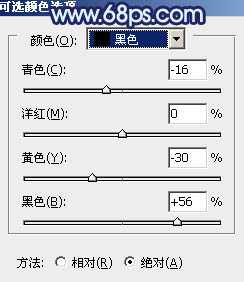
<图7>

<图8>
6、按Ctrl + J 把当前可选颜色调整图层复制一层,增加图片的蓝色,效果如下图。

<图9>
7、创建色彩平衡调整图层,对阴影、中间调、高光进行调整,参数设置如图10 - 12,效果如图13。这一步增加暗部蓝色。

<图10>

<图11>

<图12>

<图13>
8、创建可选颜色调整图层,对白色进行调整,参数设置如图14,效果如图15。这一步调整高光部分颜色。
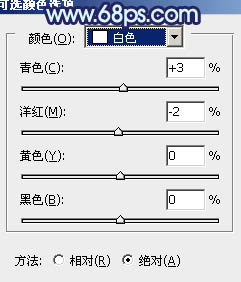
<图14>

<图15>
9、把背景图层复制一层,按Ctrl + Shift + ] 置顶,用钢笔把人物肤色及脸部抠出来,转为选区后添加图层蒙版,效果如下图。

<图16>
10、调出当前图层蒙版选区,用色彩平衡调整图层微调一下颜色,效果如下图。

<图17>
11、创建色彩平衡调整图层,对高光进行调整,参数设置如图18,确定后把图层不透明度改为:70%,效果如图19。

<图18>

<图19>
12、新建一个图层,填充暗蓝色:#09041C,混合模式改为“排除”,不透明度改为:40%,效果如下图。

<图20>
13、新建一个图层,按Ctrl + Alt + Shift + E 盖印图层。执行:滤镜 > 模糊 > 动感模糊,角度为45度,距离为180,确定后把图层混合模式改为“柔光”,不透明度改为:50%,效果如下图。

<图21>
最后微调一下细节,完成最终效果。


最终效果

1、打开原图素材,按Ctrl + J 把背景图层复制一层,混合模式改为“正片叠底”,不透明度改为:50%,加上图层蒙版,用黑色画笔把中间部分擦出来,效果如下图。这一步给图片制作暗角。

<图1>
2、创建曲线调整图层,对RGB,蓝色进行调整,参数设置如图2,效果如图3。这一步把整体调暗,并增加图片的蓝色。

<图2>

<图3>
3、按Ctrl + J 把当前曲线调整图层复制一层,用黑色画笔在蒙版上把人物部分擦出来,效果如下图。

<图4>
4、再按Ctrl + J 把当前曲线调整图层复制一层,局部再用黑色画笔擦掉,效果如下图。

<图5>
5、创建可选颜色调整图层,对白,黑进行调整,参数设置如图6,7,效果如图8。这一步调整高光及暗部颜色,给图片增加深蓝色。

<图6>
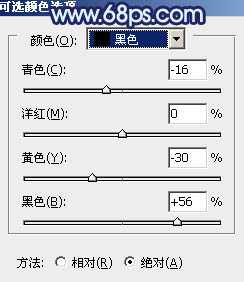
<图7>

<图8>
6、按Ctrl + J 把当前可选颜色调整图层复制一层,增加图片的蓝色,效果如下图。

<图9>
7、创建色彩平衡调整图层,对阴影、中间调、高光进行调整,参数设置如图10 - 12,效果如图13。这一步增加暗部蓝色。

<图10>

<图11>

<图12>

<图13>
8、创建可选颜色调整图层,对白色进行调整,参数设置如图14,效果如图15。这一步调整高光部分颜色。
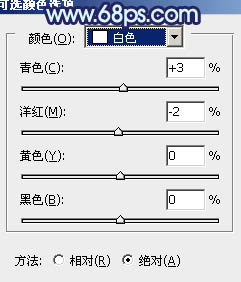
<图14>

<图15>
9、把背景图层复制一层,按Ctrl + Shift + ] 置顶,用钢笔把人物肤色及脸部抠出来,转为选区后添加图层蒙版,效果如下图。

<图16>
10、调出当前图层蒙版选区,用色彩平衡调整图层微调一下颜色,效果如下图。

<图17>
11、创建色彩平衡调整图层,对高光进行调整,参数设置如图18,确定后把图层不透明度改为:70%,效果如图19。

<图18>

<图19>
12、新建一个图层,填充暗蓝色:#09041C,混合模式改为“排除”,不透明度改为:40%,效果如下图。

<图20>
13、新建一个图层,按Ctrl + Alt + Shift + E 盖印图层。执行:滤镜 > 模糊 > 动感模糊,角度为45度,距离为180,确定后把图层混合模式改为“柔光”,不透明度改为:50%,效果如下图。

<图21>
最后微调一下细节,完成最终效果。

标签:
沙滩,婚片,暗蓝色
免责声明:本站文章均来自网站采集或用户投稿,网站不提供任何软件下载或自行开发的软件!
如有用户或公司发现本站内容信息存在侵权行为,请邮件告知! 858582#qq.com
桃源资源网 Design By www.nqtax.com
暂无“Photoshop将沙滩婚片打造出经典暗蓝色效果”评论...
稳了!魔兽国服回归的3条重磅消息!官宣时间再确认!
昨天有一位朋友在大神群里分享,自己亚服账号被封号之后居然弹出了国服的封号信息对话框。
这里面让他访问的是一个国服的战网网址,com.cn和后面的zh都非常明白地表明这就是国服战网。
而他在复制这个网址并且进行登录之后,确实是网易的网址,也就是我们熟悉的停服之后国服发布的暴雪游戏产品运营到期开放退款的说明。这是一件比较奇怪的事情,因为以前都没有出现这样的情况,现在突然提示跳转到国服战网的网址,是不是说明了简体中文客户端已经开始进行更新了呢?
